Heb je last van een zwart beeld bij Netflix? Dan ben je niet de enige met dit probleem. Er zijn op internet veel vragen van mensen die een zwart beeld krijgen wanneer ze Netflix kijken. Gelukkig zijn hier de nodige oplossingen voor. Hieronder lees je stap voor stap hoe je ervoor zorgt dat jouw Netflix-account weer feilloos werkt.
Zwart beeld Netflix: dit zijn de meest voorkomende problemen
Er zijn diverse problemen van mensen die zwart beeld krijgen wanneer ze Netflix kijken of dit programma openen. Het probleem doet zich op verschillende manieren voor. Zo hebben sommige mensen geen beeld maar wel geluid, maar zijn er ook mensen bij wie er helemaal niets meer te zien of te horen is.
1. Device opnieuw starten
De eerste oplossing die je kunt proberen als Netflix hapert, is je televisie, laptop, tablet of smartphone opnieuw op te starten. Voor de meeste technologieproblemen geldt namelijk het klassieke credo: “Have you tried turning it on and off again?“.
Het kan bij een televisie helpen deze niet alleen uit te zetten, maar ook de stekker eruit te halen en even drie minuten te wachten voor je deze er weer in doet. Vervolgens kun je de televisie opnieuw aanzetten en controleren of het nu wel werkt.

2. HDMI-kabel controleren (als je via je televisie kijkt)
Kijk je Netflix via een HDMI-kabel van je laptop of computer naar je televisie? Probeer deze kabel dan opnieuw aan te sluiten. Soms werkt het bijvoorbeeld om de uiteinden om te wisselen of een nieuwe HDMI-kabel in te pluggen. Je kunt ook proberen de HDMI-kabel via een andere poort aan je tv te koppelen.

✔ Bedienen met afstandsbediening + app
✔ Zeer betaalbaar
✔ Goede prijs- kwaliteitverhouding

✔ HDR 10+
✔ Android TV
✔ Afstands- bediening
✔ Wifi ac (2.4 en 5GHz)
3. Scherm mirroring uitschakelen (als je via je Chromecast kijkt)
Cast je Netflix via je Chromecast naar je tv? Dan is er een kans dat je een zwart scherm krijgt omdat je screen mirroring hebt aanstaan in de app Google Home. Door dit uit te zetten, is het probleem vaak opgelost.
Daarnaast kun je ook proberen de stream opnieuw op te starten via de Chromecast. Dit doe je door in de app eerst op ‘Casten stoppen’ te drukken en vervolgens via het Chromecast-icoontje de stream weer te starten.

4. App + smarthome/tablet updaten
Wanneer Netflix zwart beeld geeft via Android of iOS en het werkt niet om het device opnieuw op te starten, dan zijn er gelukkig enkele alternatieve oplossingen.
De eerste potentiële oplossing is het bijwerken van je besturingssysteem. Dit geldt vooral voor Android, maar ook helpen bij iOS (iPhone en iPad). Je kunt dit doen door naar Instellingen te gaan en vervolgens naar Systeemupdate en Software-update.
Werkt dit niet, probeer dan de kleurcorrectie in Android uit te schakelen. Dit kan via Instellingen > Toegankelijkheid > Beeld > Kleurcorrectie of Kleuraanpassing > Uit.
5. Tv-ontvanger resetten (KPN)
Werkt het niet om je tv opnieuw op te starten? Dan kan het zo zijn dat je tv-ontvanger een reset nodig heeft. Zo’n reset zorgt ervoor dat de software opnieuw wordt geactiveerd en geïnstalleerd. Eventuele defecten en bugs worden op die manier eenvoudig verholpen.
Nadat je deze stappen hebt gezet, wordt de tv-ontvanger gereset en wordt de software opnieuw geïnstalleerd. Dit neemt enkele minuten in beslag. Heb je op dit moment een wat oudere televisie? Dan is het ook mogelijk dat je de tv-ontvanger dient te resetten via de ouderwetse methode. Die vind je hieronder.
6. TV-ontvanger resetten (als je via een andere kabeldienst kijkt)
Heb je een andere provider dan KPN? Dan kun je de tv-ontvanger vaak resetten via een resetknop op de mediabox (dit kan onder meer bij XS4ALL).
Kom je er niet uit? Lees dan het instructieboekje eens door of vraag je provider om informatie over hoe het werkt. De meeste klantenservices helpen je graag wanneer je hen benaderd met dit soort vragen.
7. Switchen tussen Chromecast, mediabox of kanaal
Het komt ook wel eens voor dat Netflix zwart beeld geeft wanneer je deze via de Chromecast naar je televisie streamt. In zo’n geval kun je ervoor kiezen om Netflix te kijken via de mediabox van Ziggo of een andere kabeldienst. Heb je juist last van een zwart scherm wanneer je via de mediabox kijkt? Dan biedt wellicht het gebruik van de Chromecast een goede oplossing.
Een derde methode is om Netflix te kijken via een televisiezender. Zo kun je via Ziggo op kanaal 150 naar Netflix kijken. Via KPN kan dit op kanaal 200. Ook wanneer andere streamingdiensten haperen, zoals Disney+, Amazon Prime of Videoland, kan het helpen om te switchen tussen deze kijkmethodes.

8. Cache van je browser wissen (laptop/pc)
Kijk je naar Netflix via de browser op je laptop of pc, en krijg je een zwart beeld te zien? Dan kan het helpen om de cache van je browser te wissen. Dit kan door via de instellingen naar de geschiedenis of browsegegevens te gaan en aldaar een tijdsperiode te kiezen waar je de cache kunt wissen. Voor meer informatie daarover kun je de helpfunctie van je browser raadplegen.
9. Windows, Mac OS of Chrome OS-besturingssysteem bijwerken
Geeft Netflix zwart beeld terwijl je kijkt via de applicatie in Windows? Druk dan op de Windows-toets, ga naar Instellingen, ga naar Bijwerken en beveiliging en selecteer Controleren op updates.
Door je Windows bij te werken naar de nieuwste versie, is er een goede kans dat Netflix weer goed werkt. Dit werkt mogelijk ook voor problemen met andere streamingdiensten, zoals Disney+ en Amazon Prime.
Heb je een Macbook of ander Apple-apparaat, dan kun je updaten via het ‘Appeltje’ linksboven. Vervolgens over deze Mac en daar kun je kiezen om het besturingssysteem te updaten.
Voor Chrome OS hebben we een uitgebreide handleiding geschreven: Chrome OS updaten doe je zo

10. Kabels en wifi-verbinding extra controleren (ongeacht via welk apparaat je kijkt)
Of je nu via je game console, tv, computer, laptop, smartphone of tablet kijkt: het helpt altijd om je bekabeling en je wifi-verbinding aan een extra controle te onderwerpen. Soms zit er net een kabeltje los of werkt je internet niet goed.
Lees ook: Zo snel moet je internet echt zijn voor Netflix
In zo’n geval kan het uitkomst bieden de kabel opnieuw erin te steken of te vervangen. Ook kan het helpen om via je hotspot te kijken, zeker wanneer je even geen wifi hebt of wanneer die steeds uitvalt.
Hopelijk heeft dit het probleem met Netflix zwart beeld voor opgelost. Nog andere Netflix-tips nodig, check dan onderstaande guides.
Lees verder over Netflix
























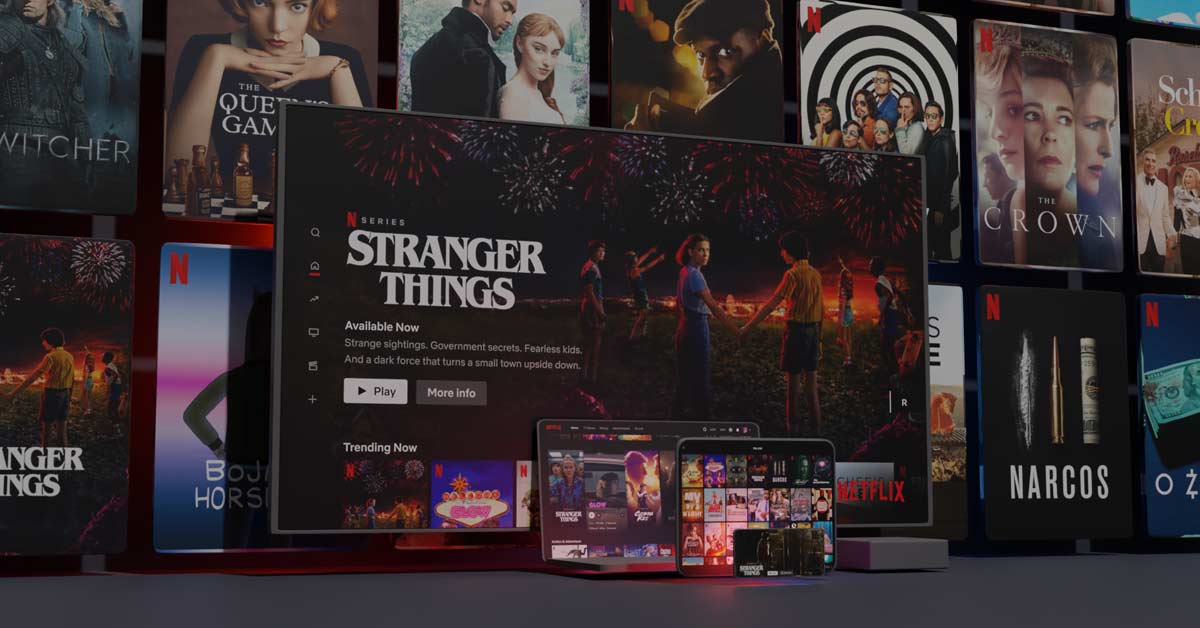

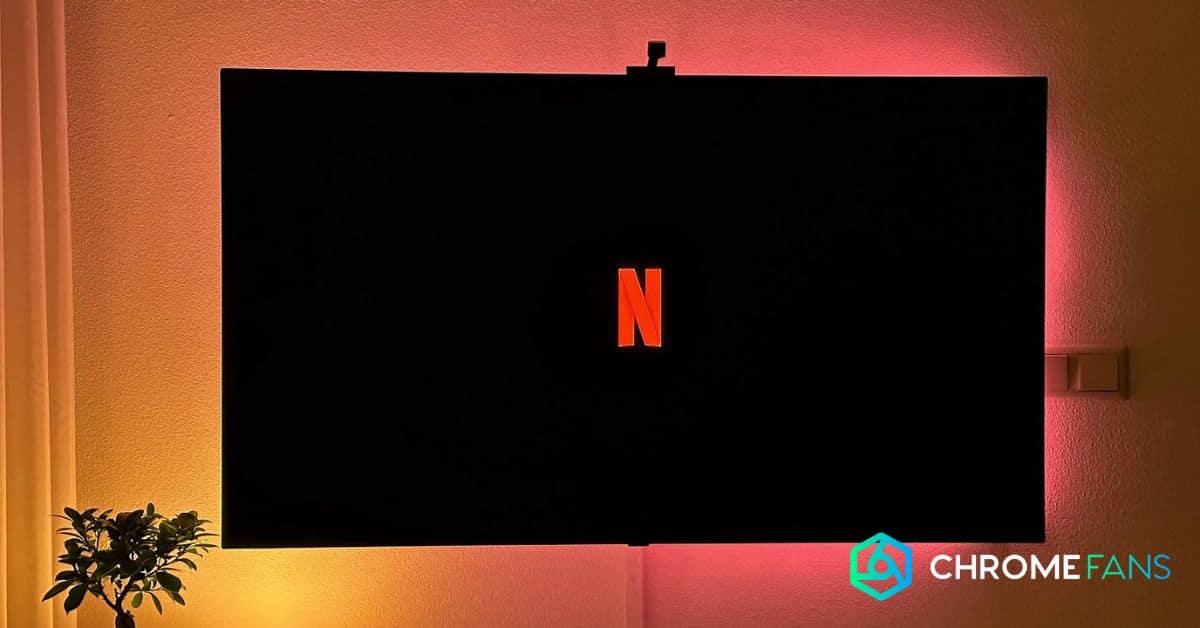
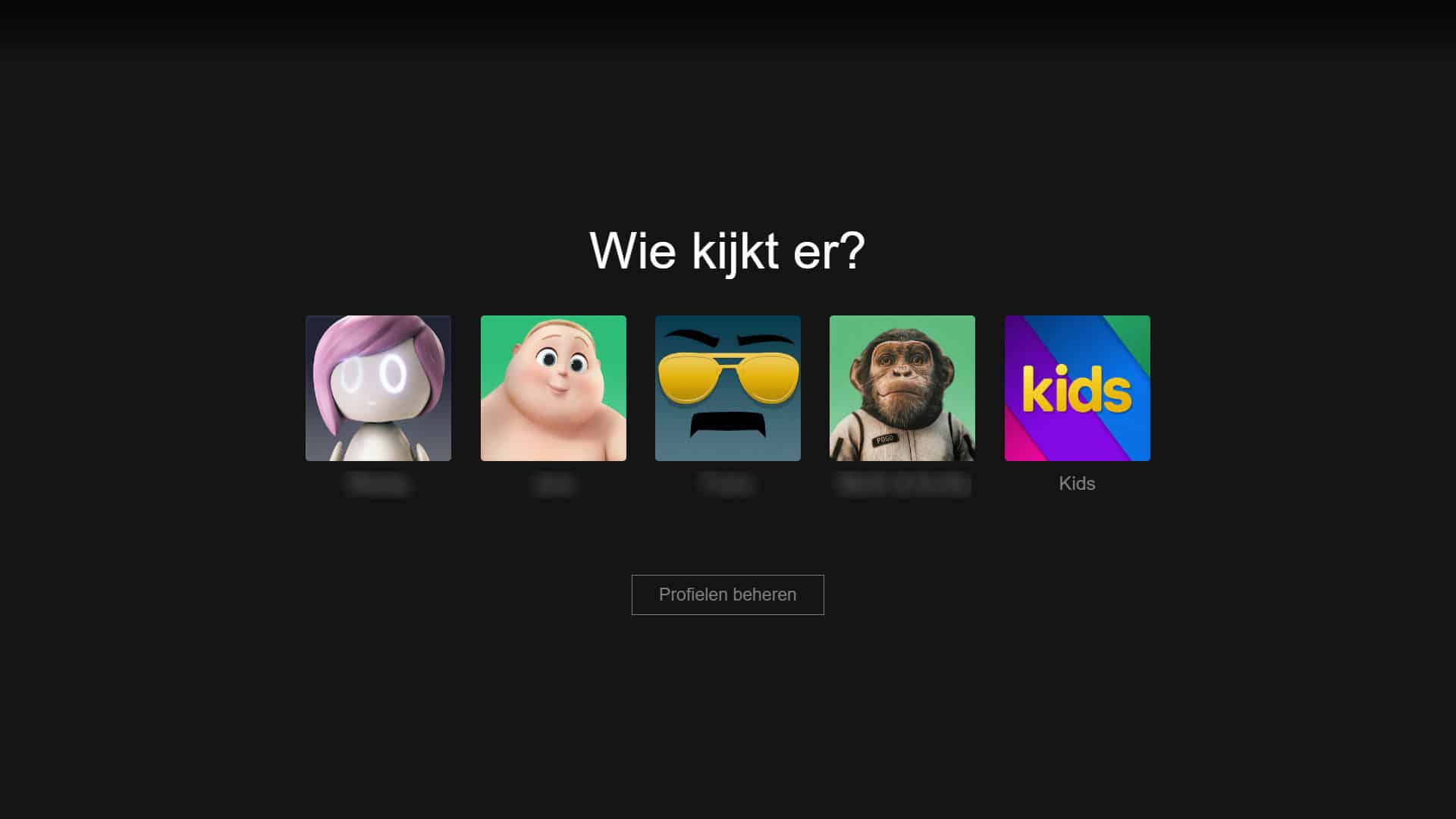
01
Viaplay-abonnement: betaal minder, krijg meer (berekening)